Вложение данных сканирования в электронное письмо с помощью Панели управления Устройства
Перед вложением данных сканирования в электронное письмо проверьте указанное ниже.
-
Драйвер сканера установлен.
Если драйвер сканера не установлен, установите его с нашего веб-сайта.
-
Устройство подключено к компьютеру правильно.
Убедитесь, что устройство правильно подключено к компьютеру.
Не присоединяйте и не отсоединяйте USB-кабель, если устройство работает, а также когда компьютер находится в режиме ожидания или спящем режиме.
При выполнении сканирования по сети убедитесь, что указаны все необходимые параметры.
-
Программа электронной почты и имя файла указываются в программе Canon IJ Scan Utility.
Адресат и имя файла можно указать в программе Canon IJ Scan Utility. Сведения о параметрах Canon IJ Scan Utility:
-
Выберите
 или Сканиров. (Scan) на экране «НАЧАЛО».
или Сканиров. (Scan) на экране «НАЧАЛО». ЖК-дисплей и панель управления
ЖК-дисплей и панель управленияОтображается экран выбора устройства для сохранения данных.
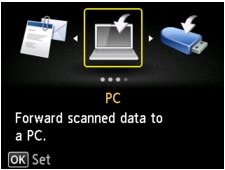
-
Выберите пункт
 Вложить в эл. письмо (Attach to E-mail), затем нажмите кнопку OK.
Вложить в эл. письмо (Attach to E-mail), затем нажмите кнопку OK. -
Выберите компьютер для отправки отсканированных данных кнопками

 , затем нажмите кнопку OK.
, затем нажмите кнопку OK.Выберите Локально (USB) (Local (USB)), если компьютер подключен по USB, или выберите компьютер для отправки отсканированных данных, если компьютер подключен к сети.
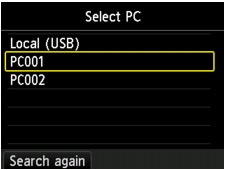
Отобразится экран ожидания сканирования.
-
Выберите тип документа с помощью кнопки

 .
.- Документ (Document)
-
Выполняет сканирование оригинала на стекле рабочей поверхности или УАПД как данных документа с применением параметров, установленных в разделе Парам. скан. (Scan settings).
- Параметр Фотография (Photo)
-
Сканирование оригинала на стекле рабочей поверхности, поскольку к данным фотографий применяются параметры, установленные в меню Парам. скан. (Scan settings).
-
Нажмите правую кнопку Функция (Function) для задания необходимых параметров.
 Настройка элементов сканирования с помощью Панели управления Устройства
Настройка элементов сканирования с помощью Панели управления Устройства Примечание.
Примечание.-
Нажав левую кнопку Функция (Function) на экране режима ожидания сканирования, можно зарегистрировать текущие параметры сканирования в качестве специальных параметров.
-
-
Разместите оригинал документа на стекле рабочей поверхности или в УАПД.
-
Нажмите кнопку Цветной (Color) для цветного сканирования или кнопку Черный (Black) для черно-белого сканирования.
 Примечание.
Примечание.-
Если оригинал загружен неправильно, на ЖК-дисплее отображается сообщение. Поместите оригинал на стекло рабочей поверхности или загрузите его в УАПД в соответствии с настройками сканирования.
-
При загрузке оригинала в УАПД:
Устройство начинает сканирование, и отсканированные данные передаются на компьютер и добавляются в электронное письмо в виде вложения.
-
При размещении оригинала на стекле рабочей поверхности:
-
Если для параметра Формат (Format) на экране параметров сканирования установлено значение JPEG, устройство начинает сканирование, а отсканированные данные передаются на компьютер и добавляются к электронному письму в виде вложения.
-
Если для параметра Формат (Format) на экране параметров сканирования установлено значение PDF или Сжатый PDF (Compact PDF), отображается экран подтверждения с запросом о продолжении сканирования.
Для продолжения сканирования загрузите оригинал на стекло рабочей поверхности и начните сканирование.
Если дальнейшее сканирование не требуется, нажмите левую кнопку Функция (Function). Отсканированные данные передаются на компьютер и добавляются в электронное письмо в виде вложения.
-
Отсканированные данные передаются на компьютер и добавляются в электронное письмо в виде вложения в соответствии с параметрами, указанными в программе Canon IJ Scan Utility.
Подробные сведения о параметрах или отправке электронных писем см. в руководстве по работе с программой электронной почты.
Завершив сканирование, снимите оригинал со стекла рабочей поверхности или извлеките его из отверстия для выхода документов.
-

